1 LVM: 是Linux環境下對磁盤分區進行管理的一種機制,LVM是建立在硬盤和分區之上的一個邏輯層,來提高磁盤分區管理的靈活性。
DM邏輯設備介紹
1.1 卷組(Voume Group):多個物理卷組成的一個組,它是個組合,不能直接使用,要想使用組合後的空間需要創建邏輯卷;VG大小取決與物理卷,VG中可以劃分多個邏輯卷(可以動態縮展)
1.2 邏輯卷:可以是卷組所有可用空間,是真正意義上的動態縮減設備,本身有兩種邊界,一個是物理邊界,一個是邏輯邊界;也可以說每個邏輯卷就是個文件系統,或者是個獨立的分區。對卷創建了快照實際上是對邏輯卷創建快照,快照卷也就是跟它的邏輯卷在同一個卷組當中。
1.3 快照可以理解是是訪問同一個文件大小的另一條路徑,把數據停留在過去的某一個時刻主要是實現數據備份
1.4 物理卷:就是現實的磁盤,卷組是建立在物理卷上的,邏輯卷是建立在卷組上的,邏輯卷的大小可以大於物理卷。
2 命令介紹
2.1卷組命令
2.1.1 Vgcreate(創建vg) vgremove(刪除vg) vg vgextend(擴展vg) vgreduce(縮減vg )vgs(查看vg信息),vgdisplay(查看vg詳細信息),vgscan(掃描vg)
-s:指定pe大小,默認是4M pvs:查看一個pv屬於哪個vg
2.1.2 舉例:vgcreate myvg /dev/sda{#,#} 創建
vgdisplay myvg 只查看myvg
vgcreate VG_name /path/to/pv
vgremove myvg:刪除myvg,(刪除一個vg)
vgreduce:縮小vg,意味著把pv拿掉(一定要把pv上的數據挪走)
pvmove /dev/sda11 挪走sda11
vgreduce myvg /dev/sda11 從myvg挪走/dev/sda11
pvremove /dev/sda11 擦除/dev/sda11
擴展vg:vgextend myvg /dev/sda12 擴展myvg卷組
2.13 lv命令
lvcreate -n lv_name(名字)-L #G(指定空間大小)會自動擴展VG_name
lvcreat -L 50M -n testlv myvg 創建一個大小是50M 名字是testlv 卷組是myvg
lvs:查看lv
lvdisplay:顯示所有lv(路徑例如:dev/myvg/testlv)
3 邏輯卷擴展與縮減
3.1 擴展要求
(1)擴展之前應該先檢查一下文件系統
(2)邏輯邊界是緊靠在物理邊界上創建的
(3)先擴展物理邊界,在擴展邏輯邊界
3.2 縮減邏輯卷要求
(1) 不能在線縮減,需先卸載
(2)確保縮減後的空間大小依然能存儲原有的所有數據
(3)在縮減之前應該強行檢查文件,以確保文件系統處於一致性狀態
3.3 快照卷
(1)生命周期為整個數據時長,在這段時長內,數據的增長量不能超出快照卷大小
(2)快照卷應該是只讀的,不允許修改,保存數據在那一刻的狀態
(3)跟原卷在同一卷組內
4 練習:
4.1 創建一個10G的vg
(1)創建兩個磁盤分別是3G和7G 如圖1所示
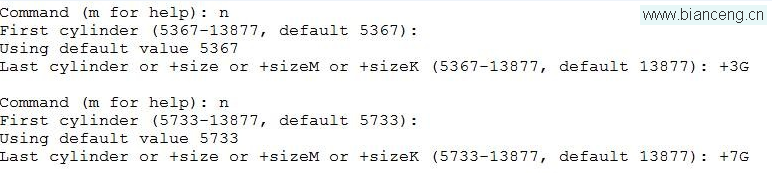
圖1 創建兩個分區
(2)更改磁盤類型 如圖2所示
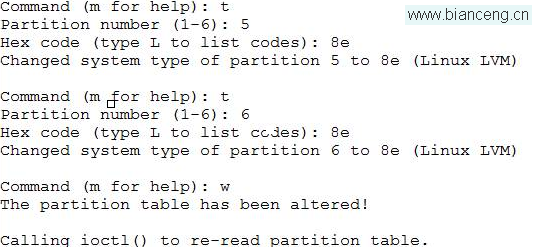
圖2 更改磁盤類型
(3)讓內核重讀分區,查看結果 如圖3所示
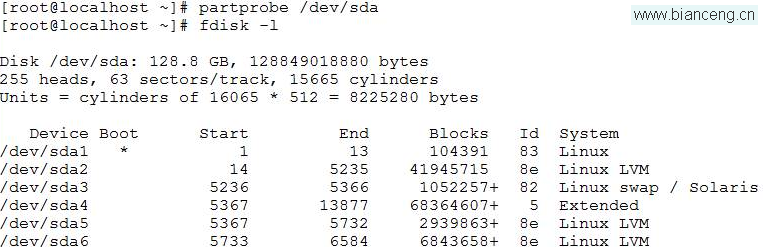
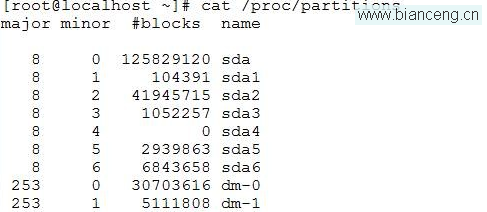
圖3 重讀分區
(4) 創建pv 如圖4 所示

圖4 創建兩個pv
(5) 查看pv(sda2)是系統默認有的 如圖5所示
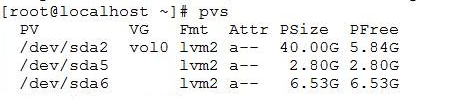
圖5(pv大小與創建時相差不超過20%都是正常的)
(6)創建一個vg 名為myvg 如圖6所示

圖6 創建myvg
(7)查看myvg信息 如圖7所示
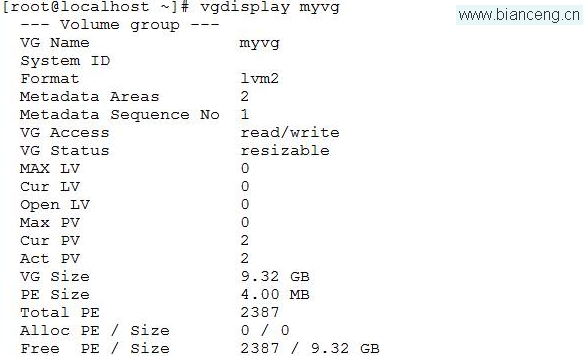
圖7 查看myvg信息(創建成功)這裡的PE是4M默認的
4.2 刪除上面創建的myvg,並重新創建myvg指定PE大小為8M
(1) 刪除myvg 如圖8所示

圖8 刪除myvg
(2)創建myvg,並指定PE為8M如圖9所示

圖9 創建myvg
(3)驗證創建結果 如圖10所示
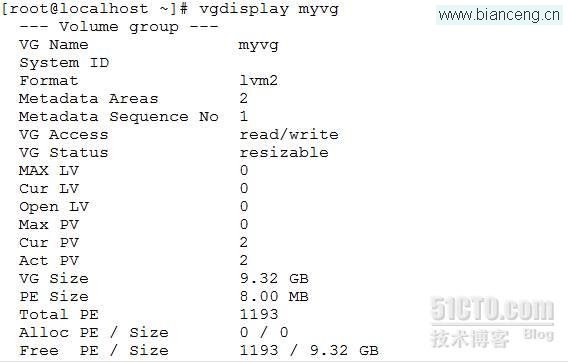
圖10 查看myvg詳細信息,PE大小為8M
4.3 刪除一個pv從mypv中 如圖11
(1)移走sda6中的數據 如圖11所示

圖11 移走數據(這裡磁盤顯示無數據)
(2)從myvg中刪除 sda6 如圖12所示
![]()
圖12 刪除sda6
(3)查看結果 如圖13所示
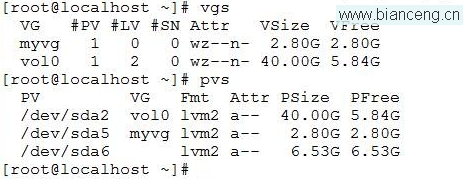
圖13 成功移除sda6
4.4 向myvg中新添加個pv
(1)先創建一個新pv 如圖14所示

圖14 添加pv(已創建好sda7大小為5G)
(2)添加pv到myvg中 如圖15所示

圖15 添加成功
(3)查看添加結果 如圖16所示

圖16 添加結果顯示添加5G sda7成功
4.5 創建一個大小為50M的邏輯卷
(1)創建邏輯卷 名稱為testlv 如圖17所示

圖17 創建testlv
(2)查看testlv詳細信息 如圖18所示
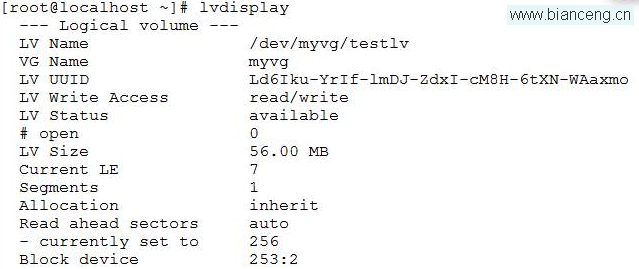
圖18 testlv相關信息(路徑是myvg下的testlv)
(3)格式化 testlv 如圖19所示
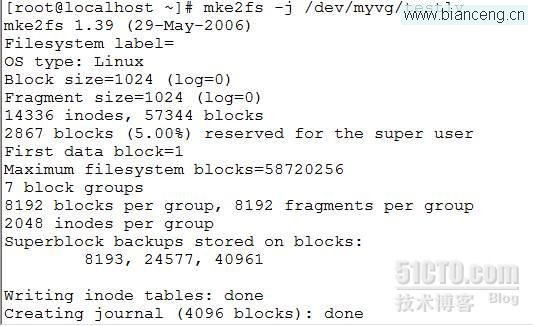
圖19 格式化testlv
(4)掛載testlv 到mnt下 如圖20所示

圖20 掛載testlv結果成功
(5)修改/etc/fstab文件讓testlv開機自動掛載並且開啟acl功能 如圖21所示

圖21 用vim編輯 /etc/fstab文件
4.6 擴展testlv
(1)擴展testlv至5G 如圖22所示

圖22 先擴展物理邊界
(2) 擴展邏輯邊界如圖23所示
![]()
圖23 擴展邏輯邊界
(3)查看驗證 如圖24所示
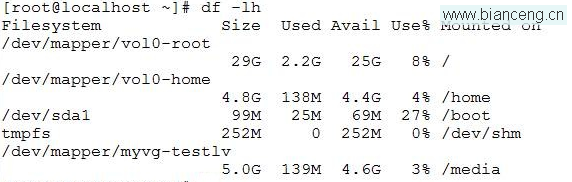
如圖24 擴展成功
4.7 縮減邏輯卷
(1)縮減至3G 先執行強行檢查命令如圖25所示
![]()
圖25 前行檢查命令
(2)縮減邏輯卷 如圖26所示
![]()
圖26 縮減至3G
(3)查看驗證 如圖27所示掛載至/mnt後檢測
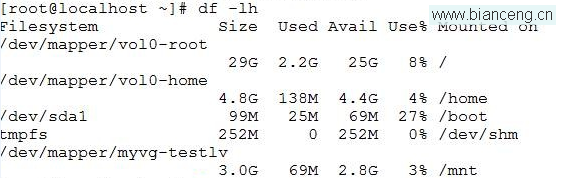
圖27 縮減成功
4,.8創建快照卷
(1)創建快照先復制一個文件到掛載點(前面的擴展與縮減也應用能否正常打開文件做驗證)如圖28所示

圖28 復制文件
(2)創建快照卷如圖29所示

圖29 創建一個大小為50M的快照卷,權限為只讀
(3)查看lv信息如圖30所示

圖30 查看lv信息
(4)最後演示一下歸檔備份文件如圖31所示
![]()
圖31 歸檔文件
做快照後又修改了數據要及時做增量備份,以免數據的損失
本文出自 “Fly*On*Sky” 博客,請務必保留此出處http://djy0000.blog.51cto.com/5816828/1154011